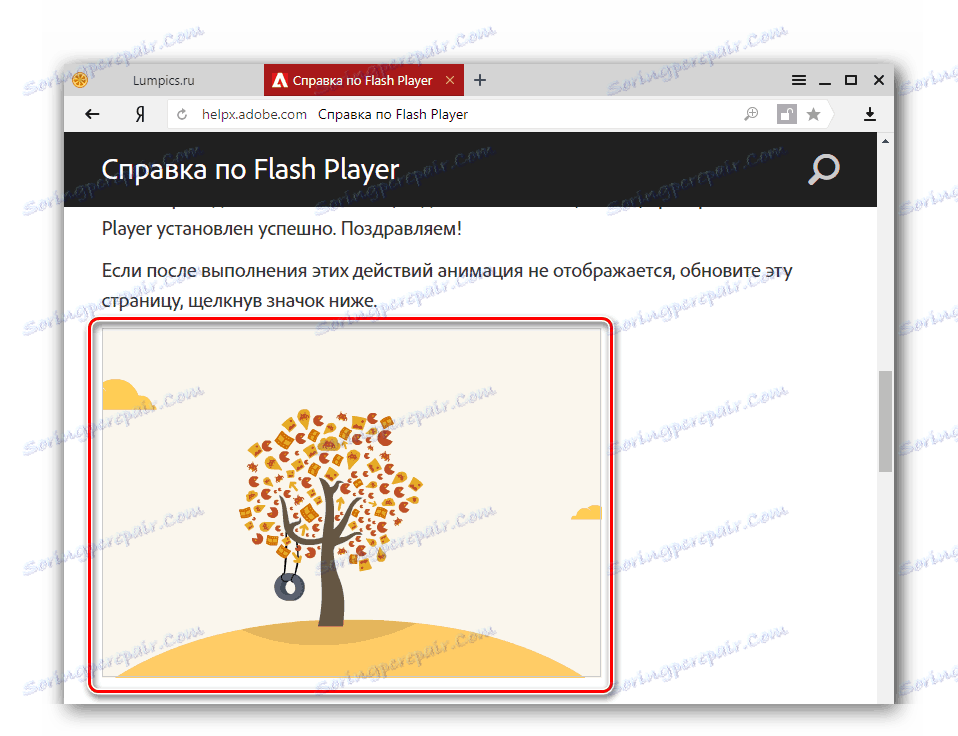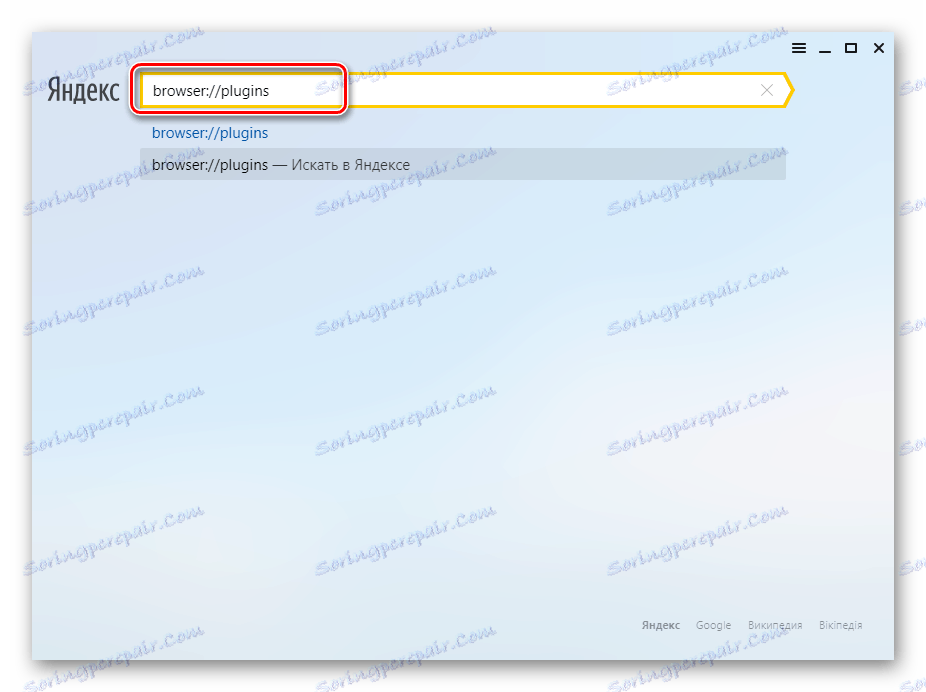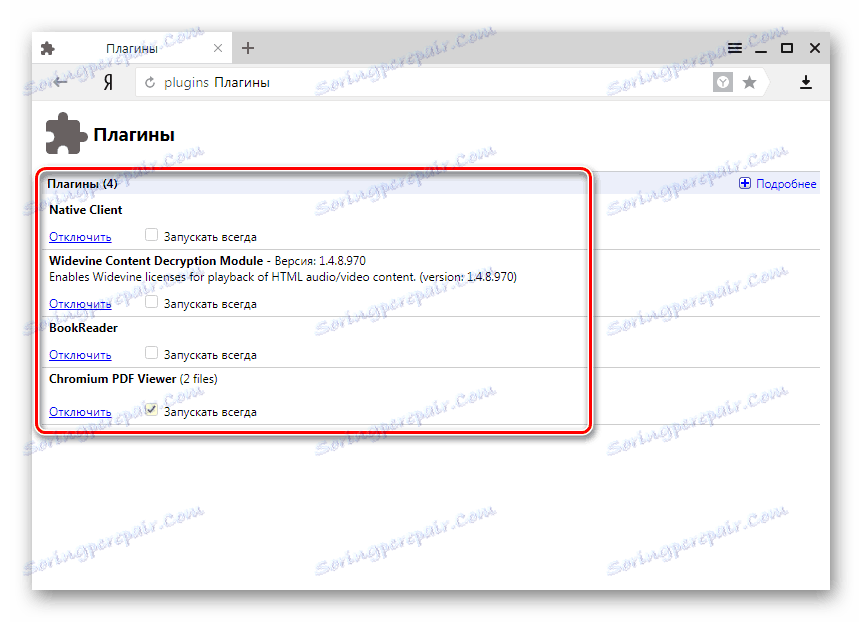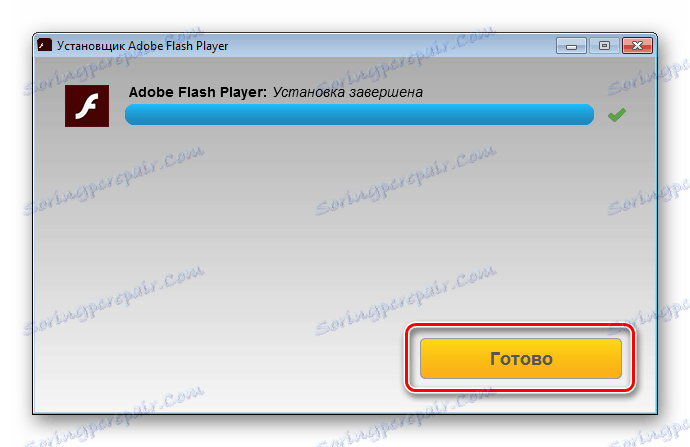أسباب عدم قابلية تشغيل Flash Player في Yandex.Browser
على الرغم من الإعلان عن إنهاء برنامج Adobe لدعم Flash في عام 2020 ، فإن المكوّن الإضافي مشغل الفلاش لا تزال تستخدم بنشاط في متصفحات الإنترنت لتقديم محتوى الفيديو للمستخدمين ، ومنصة الوسائط المتعددة هي أساس مشترك لتطبيقات الويب. في الشعبية ياندكس متصفح تم دمج المكون الإضافي ، وعادةً ما يتم عرض الصفحات التي تحتوي على محتوى فلاش دون مشاكل. إذا فشلت المنصة في العمل ، يجب عليك فهم الأسباب وتطبيق إحدى الطرق لإزالة الأخطاء.
يمكن أن تكون أسباب عدم التشغيل من Flash Player في Yandex.Browser عدة ، بالإضافة إلى الطرق التي يتم بها حل المشكلة. وبالنظر إلى التعليمات الواردة أدناه ، يُنصح بالذهاب خطوة خطوة ، باتباع التوصيات واحدًا تلو الآخر ، إلى أن يحدث الموقف ، حيث لا يتم رصد الإخفاقات والأخطاء.
محتوى
السبب 1: مشكلة جانب الموقع
لا تنتج أخطاء المستعرض التي تحدث عند محاولة عرض محتوى الفلاش في صفحات الويب بالضرورة عن عدم قابلية تشغيل أي برنامج أو مكونات أجهزة النظام المستخدم. في كثير من الأحيان ، لا يتم عرض محتوى الوسائط المتعددة بشكل صحيح بسبب مشاكل في مورد الويب الذي تتم استضافته. لذلك ، قبل المتابعة إلى الطرق الأساسية لحل المشكلات مع Flash Player في Yandex.Browser ، يجب أن تتأكد من أن التقنية لا تعمل عالميًا عند فتح صفحات ويب مختلفة.
- من أجل التحقق من وظائف البرنامج من حيث معالجة محتوى الفلاش ، من الأسهل استخدام صفحة خاصة للعمل مع النظام الأساسي لموقع Adobe الرسمي ، فتحه في Yandex.Browser.
- هناك فيلم فلاش اختبار خاص ، والتي يجب عرضها بشكل صحيح. إذا تم عرض الرسم المتحرك بشكل صحيح ، وإذا كانت هناك مشكلات في صفحة موقع آخر ، فيمكن القول أن مورد الويب التابع لجهة خارجية الذي نشر المحتوى "مذنب" وليس Yandex.Browser أو مكون إضافي.
![Adobe Flash Player في صفحة Yandex.Browser مع محتوى فلاش للتحقق من المكون الإضافي]()
إذا لم يعمل الرسم المتحرك ، فانتقل إلى الحلول التالية لإصلاح أخطاء Flash Player.
صفحة الدعم لبرنامج Adobe Flash Player
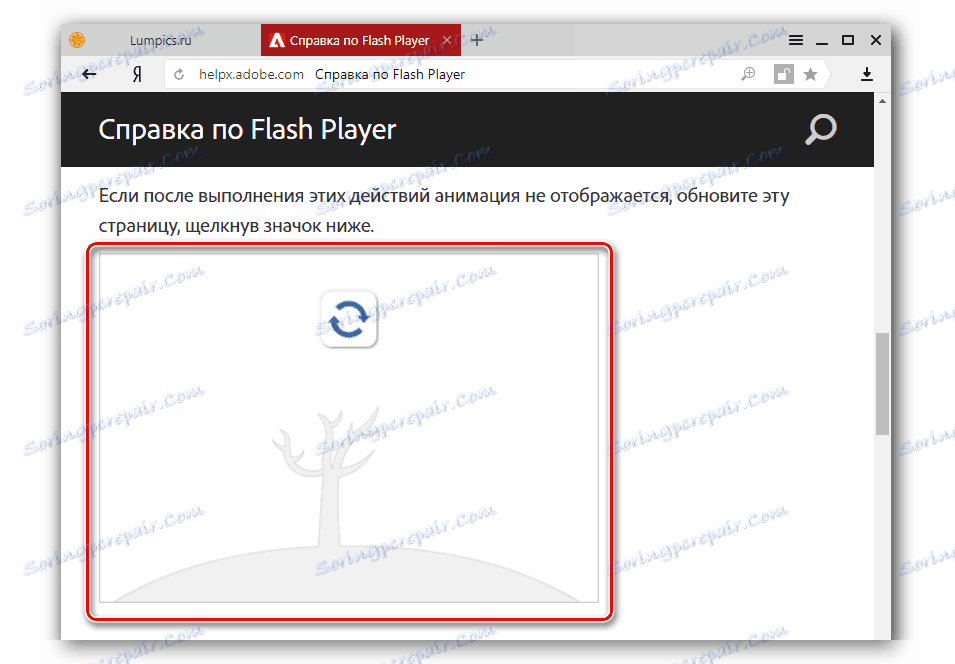
السبب 2: برنامج Flash Player غير موجود في النظام
أول شيء يتحقق عند العثور على عرض غير صحيح لمحتوى الفلاش لصفحات الويب في Yandex.Browser هو وجود مكونات النظام الأساسي في النظام. لأي سبب أو بالمصادفة ، يمكن ببساطة إزالة Flash Player.

- افتح Yandex.Browser
- اكتب في شريط العنوان:
browser://plugins![Adobe Flash Player في Yandex.Browser استدعاء قائمة المكونات الإضافية]()
ثم اضغط على "أدخل" على لوحة المفاتيح.
- في القائمة المفتوحة للمكونات الإضافية للمتصفح ، يجب أن يكون هناك سطر "Adobe Flash Player - الإصدار XXX.XX.XX.X" . يدل وجودها على وجود مكون إضافي في النظام.
- إذا كان المكون مفقودًا ،
![Adobe Flash Player في المكون الإضافي Yandex.Browser مفقود]()
تثبيته باستخدام التعليمات من المواد:
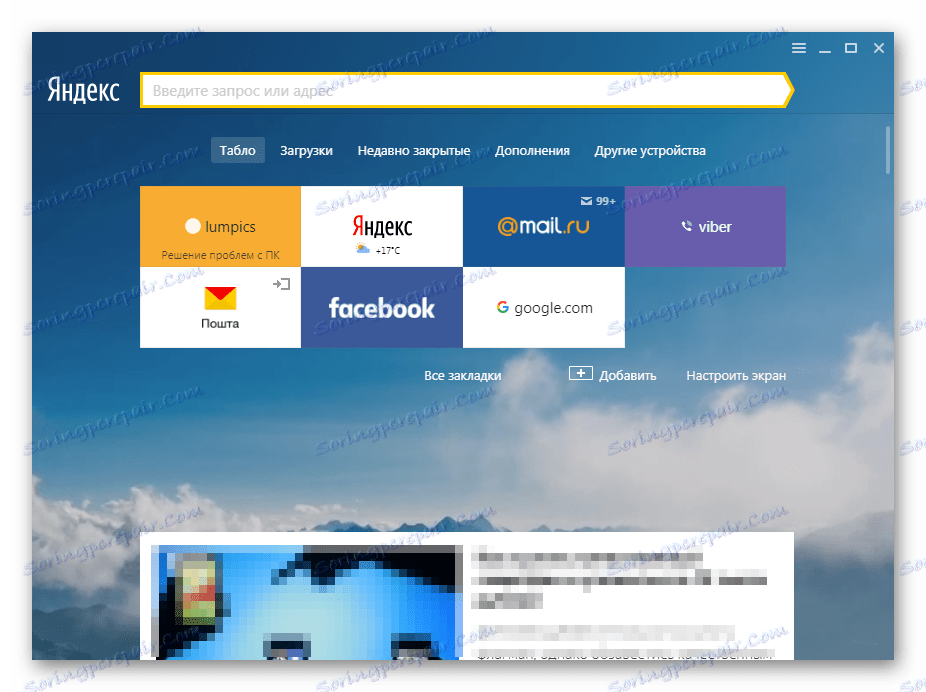
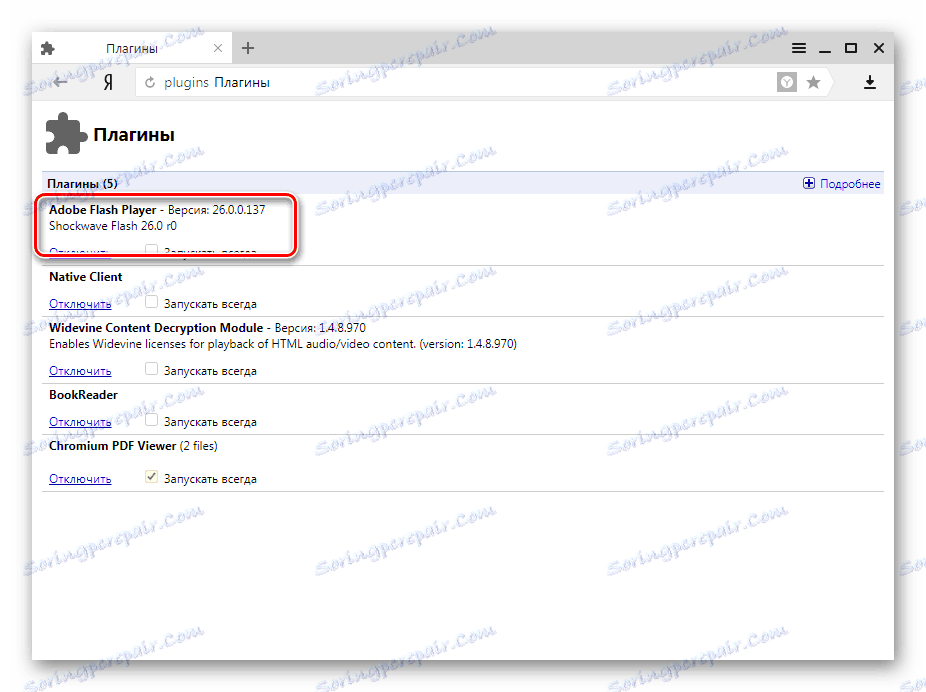
الدرس: كيفية تثبيت Adobe Flash Player على جهاز الكمبيوتر الخاص بك
نظرًا لأن Yandex.Browser يستخدم إصدار PPAPI من Flash Player ، وتم إنشاء المتصفح نفسه على محرك Blink ، المستخدم في الكروم ، عند تنزيل أداة تثبيت المكون من موقع Adobe ، من المهم تحديد الإصدار الصحيح للحزمة!
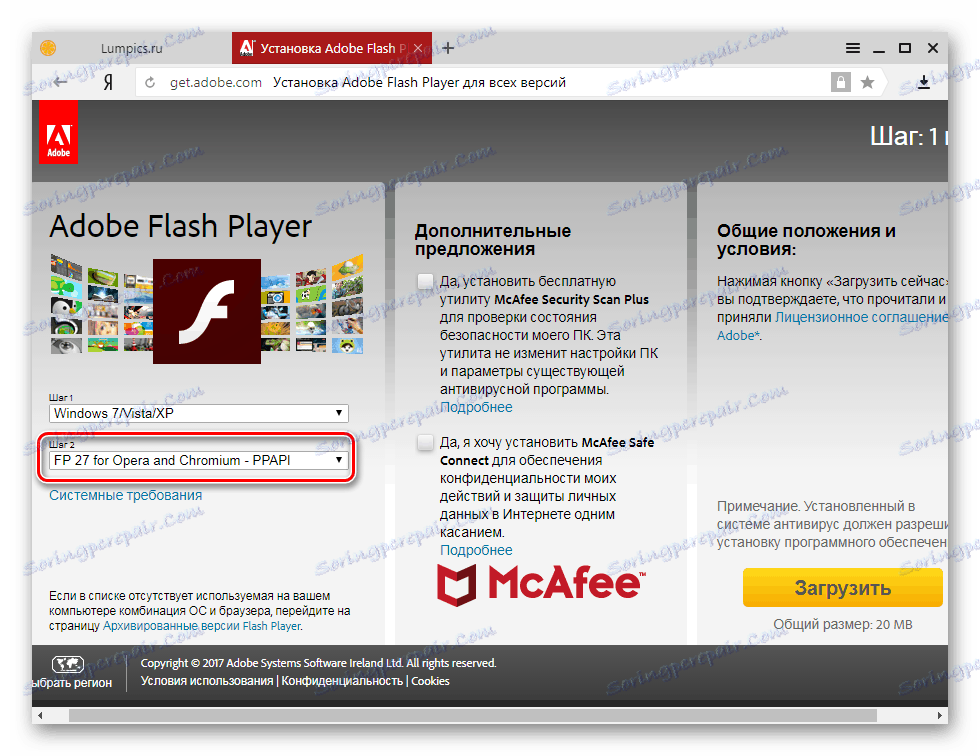
السبب 3: تم إلغاء تنشيط المكون الإضافي
الحالة عند تثبيت النظام الأساسي في النظام ، ولا يعمل برنامج Flash Player الإضافي في Yandex.Browser ، وفي المتصفحات الأخرى يعمل بشكل طبيعي ، يمكن أن تشير إلى تعطيل المكون في إعدادات المستعرض.
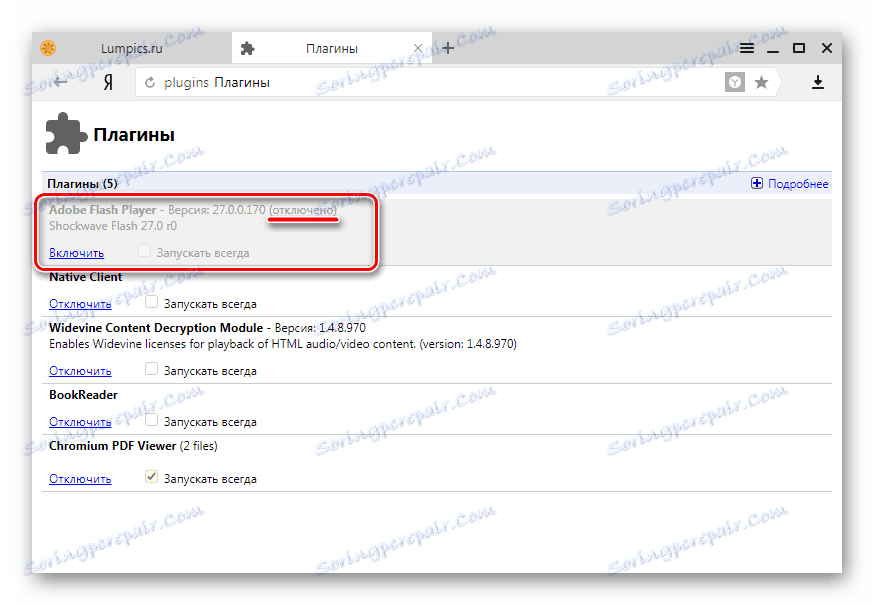
لإصلاح المشكلة ، اتبع الخطوات لتنشيط Flash Player في Yandex.Browser.
اقرأ المزيد: مشغل فلاش في Yandex.Browser: تمكين وتعطيل وتحديث تلقائي
السبب 4: إصدار موقوف من المكون و / أو المستعرض
تنشر Adobe باستمرار إصدارات محدثة من الوظيفة الإضافية للمتصفحات ، وبالتالي القضاء على نقاط الضعف المكتشفة في المنصة وحل المشكلات الأخرى. يمكن أن تؤدي النسخة القديمة من المكوِّن الإضافي ، إلى جانب أسباب أخرى ، إلى عدم القدرة على عرض محتوى الفلاش في صفحات الويب.
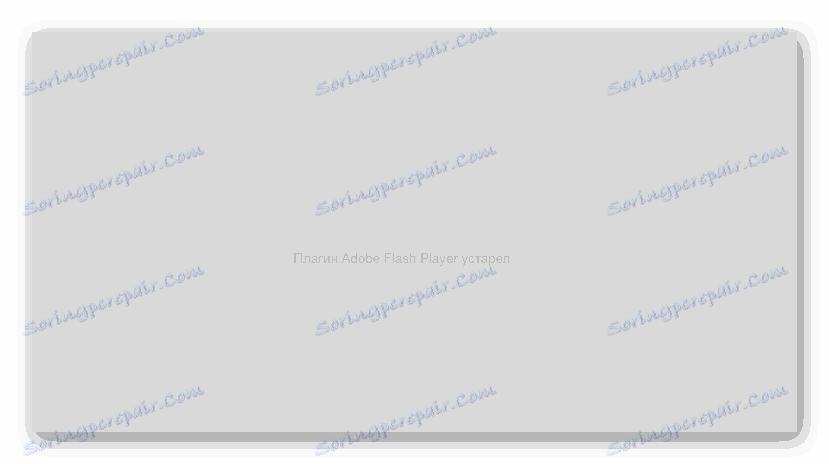
غالبًا ما تحدث الزيادة في إصدار المكون الإضافي في Yandex.Browser تلقائيًا ويتم تنفيذه في آنٍ واحد مع تحديث المتصفح ، والذي لا يتطلب تدخل المستخدم. لذلك ، فإن أبسط طريقة للحصول على أحدث إصدار من الوظيفة الإضافية هي تحديث المستعرض. يتم وصف الإجراء في المقالة الموجودة على الرابط أدناه ، اتبع خطوات الإرشادات الواردة فيه.
اقرأ المزيد: كيفية تحديث Yandex.Browser إلى أحدث إصدار
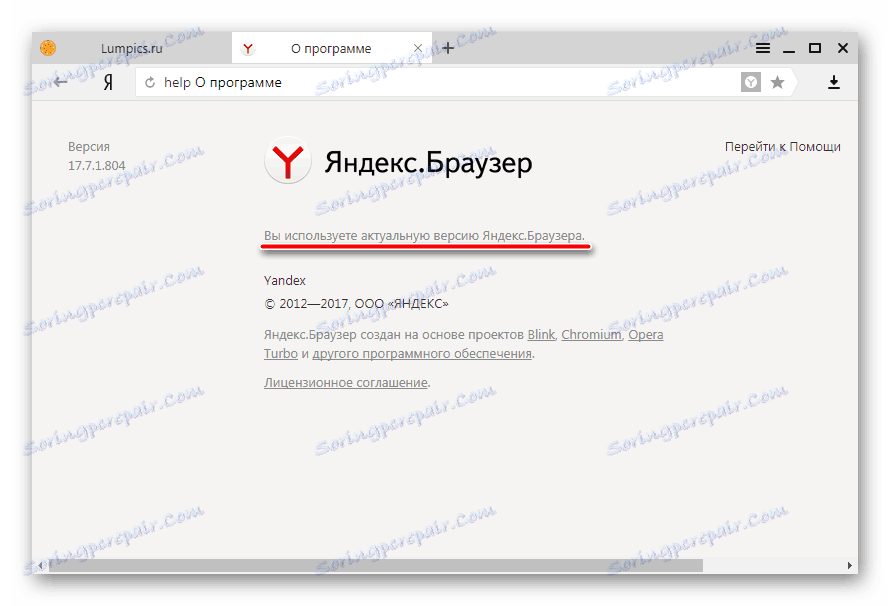
إذا لم تختف حالات الفشل في النظام الأساسي للوسائط المتعددة بعد تحديث Yandex.Browser ، فلن يكون من غير الضروري التحقق من إصدار المكون الإضافي ، وتحديثه يدويًا إذا لزم الأمر. للتحقق من الإصدار المحدّث من Flash Player:
- افتح قائمة المكونات الإضافية المثبتة عن طريق كتابة
browser://pluginsفي شريط العناوين والضغط على "Enter" على لوحة المفاتيح. - قم بقفل رقم إصدار مكون Adobe Flash Player المثبت.
- اذهب الى صفحة الويب "حول FlashPlayer" الموقع الرسمي لـ Adobe ومعرفة رقم الإصدار الحالي للمكونات من الجدول الخاص.
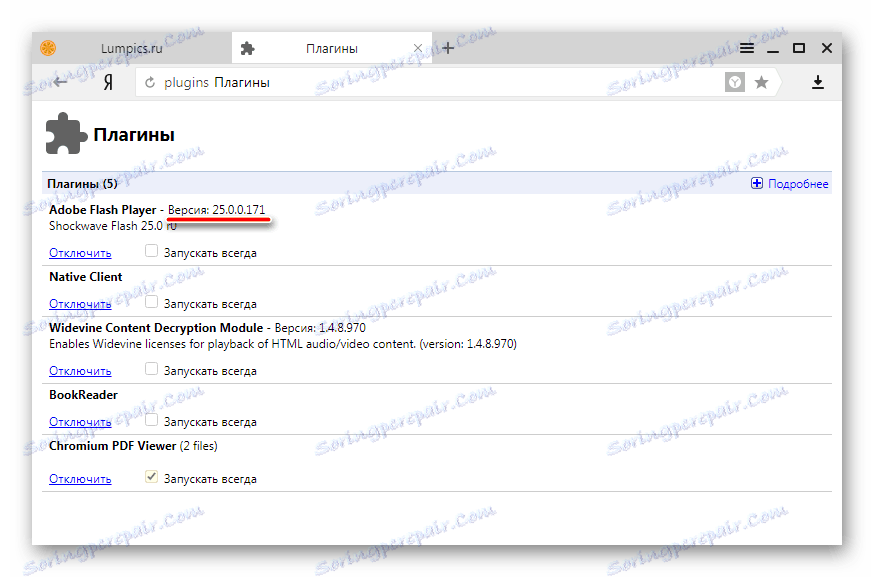
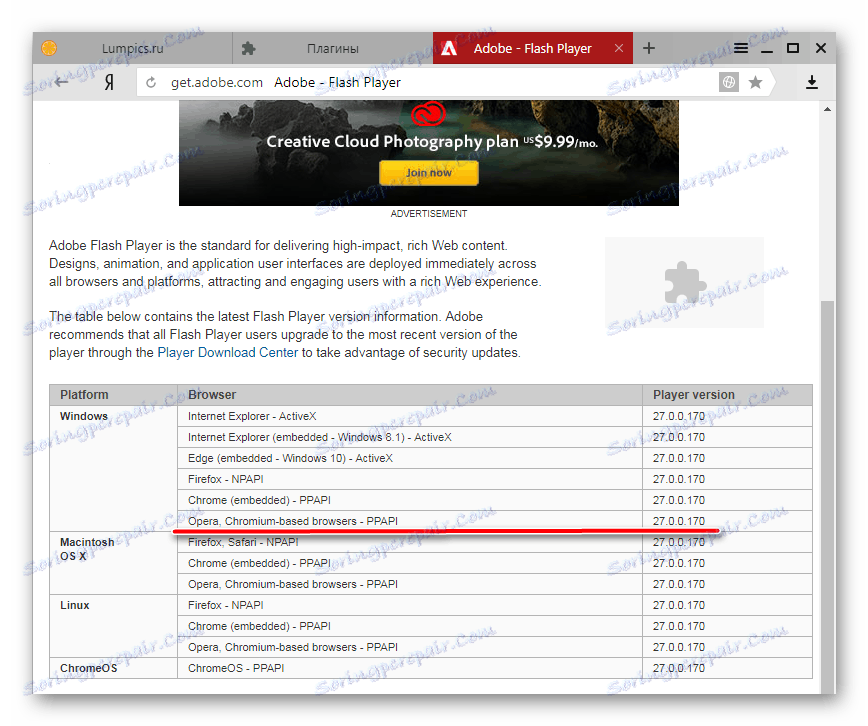
إذا كان إصدار النظام الأساسي المتاح للتثبيت أعلى من رقم المكون الإضافي المثبت ، فقم بإجراء تحديث. يتوفر وصف لعملية تحديث إصدار Flash Player في الوضع التلقائي واليدوي في المادة:
الدرس: كيفية تحديث Adobe Flash Player في Yandex.Browser؟
السبب 5: تعارض المكونات الإضافية
في عملية تشغيل Windows ، التثبيت المتكرر للبرامج و / أو مكونات النظام ، يمكن أن يكون هناك وضع عند وجود إصدارين من برنامج Flash Player Plug-in NPAPI ، ومكون من نوع PPAPI الأكثر حداثة وآمن ، والذي يتم توفيره مع Yandex.Browser ، في نظام التشغيل. في بعض الحالات ، تتعارض المكونات ، مما يؤدي إلى عدم قابلية تشغيل العناصر الفردية لصفحات الويب في المستعرض. للتحقق من مثل هذه الظاهرة واستبعادها ، يجب عليك القيام بما يلي:
- افتح Yandex.Browser وانتقل إلى الصفحة التي تحتوي على قائمة الوظائف الإضافية. بعد فتح القائمة ، انقر فوق الخيار "مزيد من المعلومات " .
- في حالة عرض أكثر من عنصر واحد باسم "Adobe Flash Player" ، قم بإلغاء تنشيط المكون الأول عن طريق النقر فوق الارتباط "قطع الاتصال" .
- أعد تشغيل المتصفح وتحقق من أن المكوّن الإضافي يعمل. إذا لم ينجح الإجراء ، فقم بتعطيل المكون الإضافي الثاني في القائمة ، ثم قم بتنشيطه مرة أخرى.
- في حالة عدم وجود نتائج إيجابية ، بعد الانتهاء من الخطوات الثلاث المذكورة أعلاه ، قم بتوصيل كل من المكونات الموجودة في قائمة الإضافات والمتابعة للنظر في الأسباب الأخرى للعيوب في تشغيل Flash Player في Yandex.Browser
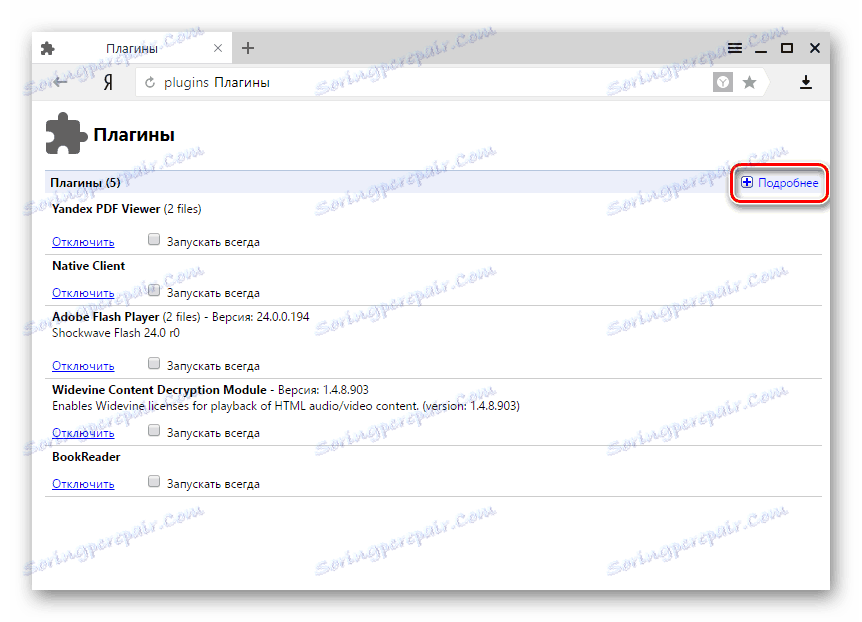
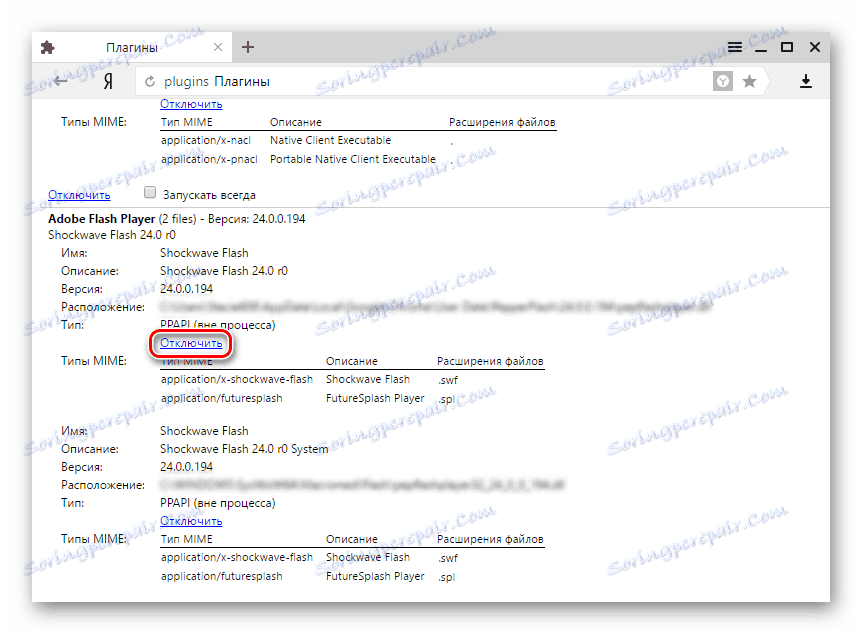
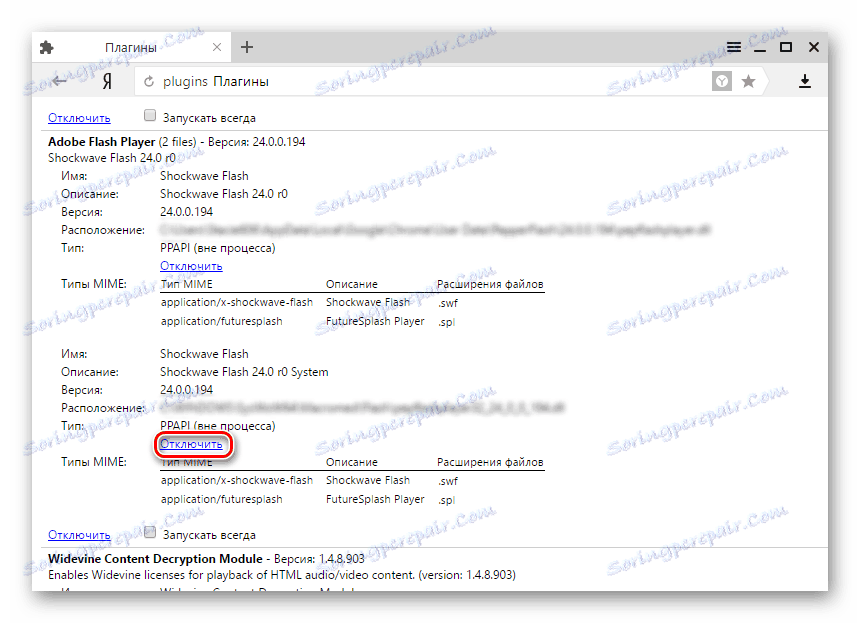
السبب 6: عدم توافق الأجهزة
قد يكون سبب حدوث أخطاء عند عرض محتوى الوسائط المتعددة لصفحات الويب المفتوحة مع Yandex.Browser والذي تم إنشاؤه باستخدام تقنية Flash عبارة عن أعطال في الأجهزة ناتجة عن عدم توافق المكونات والبرامج الفردية. لإزالة هذا العامل ، يجب عليك تعطيل تسريع الأجهزة الذي يستخدمه Flash Player لتقليل التحميل على محرك المستعرض.
- افتح الصفحة التي تتضمن أي محتوى فلاش ، وانقر بزر الماوس الأيمن على منطقة المشغل ، والتي ستظهر قائمة السياق ، والتي حددت فيها الخيار "خيارات ..." .
- في مربع "Adobe Flash Player Options" في علامة التبويب "Display" ، قم بإلغاء تحديد مربع الاختيار "Enable Hardware Acceleration" (تمكين تسريع الأجهزة) وانقر فوق الزر "إغلاق" .
- أعد تشغيل المتصفح وافتح الصفحة بمحتوى الفلاش وتحقق مما إذا كانت المشكلة قد تم إصلاحها. في حالة استمرار ظهور الأخطاء ، قم بتعيين علامة الاختيار في مربع "تمكين تسريع الأجهزة" مرة أخرى واستخدام طرق أخرى لاستكشاف الأخطاء وإصلاحها.
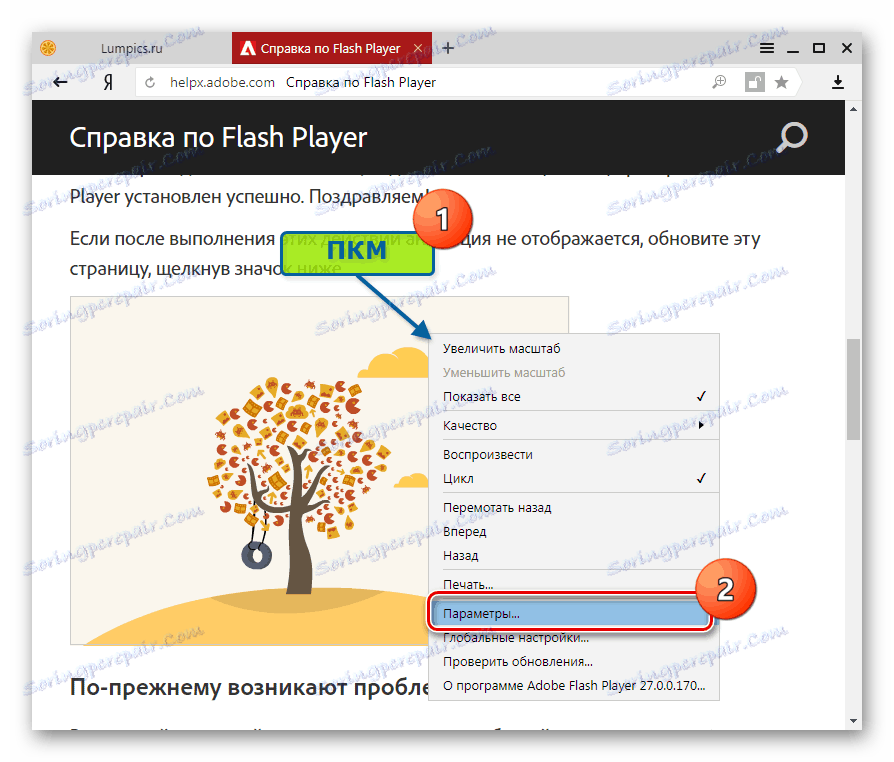
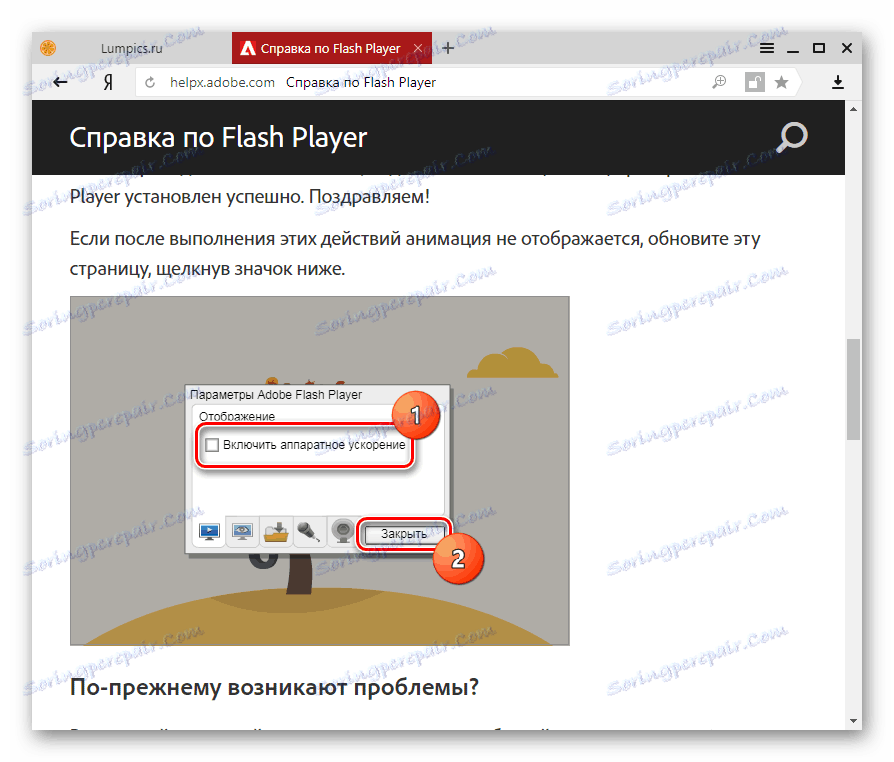
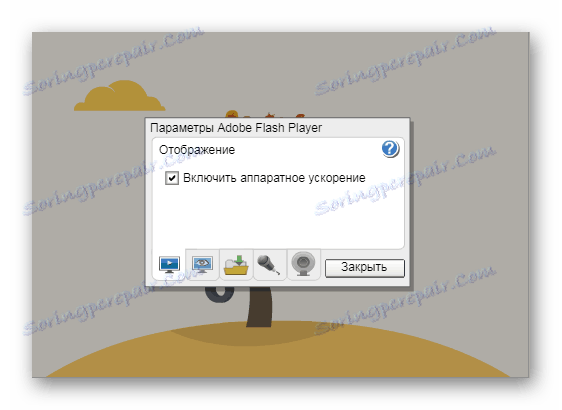
السبب 7: عملية برنامج غير صحيحة
إذا كانت الأسباب المذكورة أعلاه لعدم قابلية تشغيل Flash Player بعد إزالتها لا تجلب أي تغييرات على الموقف ، فيجب عليك تطبيق الطريقة الأكثر أساسية - إعادة تثبيت كاملة لمكونات البرامج المتضمنة في العمل مع النظام الأساسي. أعد تثبيت كل من المستعرض ومجموعة مكونات Flash باتباع الخطوات التالية:
- إزالة Yandex.Browser تماما ، باتباع الإرشادات الواردة من المواد الموجودة على الرابط أدناه. من المستحسن استخدام الطريقة الثانية الموضحة في المقالة.
- قم بإلغاء تثبيت Adobe Flash Player باتباع الخطوات الموجودة في الدرس:
- قم بإعادة تشغيل جهاز الكمبيوتر.
- قم بتثبيت Yandex.Browser. للحصول على معلومات حول كيفية القيام بذلك بشكل صحيح ، راجع المقال على موقعنا على الإنترنت:
- بعد تثبيت المتصفح ، تأكد من عرض محتوى الفلاش بشكل صحيح. هناك احتمال كبير بأن الخطوة التالية لن تكون مطلوبة ، نظرًا لأن مُثبّت المتصفح يتضمن أحدث إصدار من المكوّن الإضافي لبرنامج Adobe Flash Player ، كما أن إعادة تثبيته غالبًا ما تحل جميع المشكلات.
- إذا لم تنجح الخطوات الأربعة الأولى من هذه التعليمات ، فقم بتثبيت حزمة Flash Player التي تم الحصول عليها من موقع المطور الرسمي باتباع الإرشادات الواردة من المواد المتاحة عبر الرابط:
اقرأ المزيد: كيفية تثبيت Adobe Flash Player على جهاز الكمبيوتر الخاص بك
![أدوبي فلاش لاعب في ياندكس. مرسيدس تثبيت فلاش لاعب]()
اقرأ المزيد: كيفية إزالة Yandex.Browser تماما من جهاز كمبيوتر؟
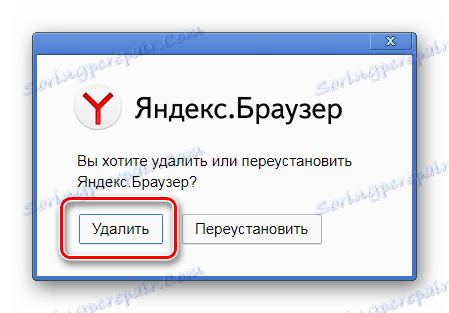
الدرس: كيفية إزالة Adobe Flash Player من جهاز الكمبيوتر الخاص بك تماما
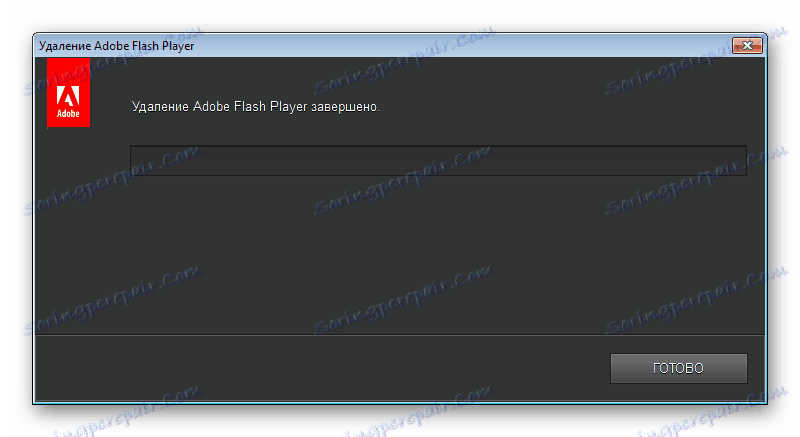
اقرأ المزيد: كيفية تثبيت Yandex.Browser على جهاز الكمبيوتر الخاص بك
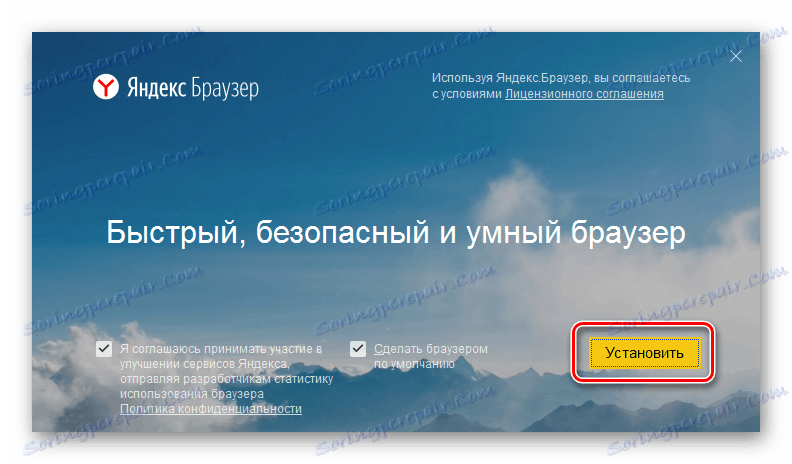
اقرأ أيضا: لماذا لا يتم تثبيت Yandex.Browser؟
وبالتالي ، بعد اتباع التوصيات الموضحة أعلاه ، يجب أن تظل جميع مشاكل Adobe Flash Player في Yandex.Browser في الماضي. نأمل أن لا يتسبب استخدام أحد أشهر متصفحات الإنترنت ومنصة الوسائط المتعددة الأكثر شعبية في مشاكل للقارئ.